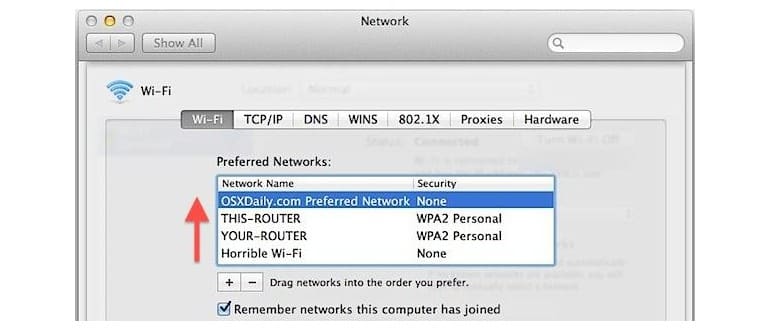Le reti Wi-Fi aperte sono ovunque. Se ti trovi in una zona affollata, è fondamentale dare priorità alla tua rete per assicurarti di connetterti alla migliore opzione disponibile, evitando di finire accidentalmente su una rete non sicura. Stabilire una priorità è particolarmente utile se utilizzi l’hotspot personale in luoghi pubblici, per evitare di collegarti a punti d’accesso aperti e potenzialmente rischiosi.
Il metodo più semplice per gestire le connessioni Wi-Fi su un Mac è impostare una gerarchia di priorità, favorendo le reti che consideri più affidabili.
Come impostare la priorità della rete Wi-Fi in Mac OS X.
Ecco come puoi configurare il tuo Mac OS X per dare priorità a determinate reti Wi-Fi quando ci sono più opzioni disponibili:
- Apri le Preferenze di Sistema dal menu Apple e fai clic su «Rete».
- Fai clic sull’icona del lucchetto nell’angolo per sbloccare le impostazioni.
- Ora fai clic su «Avanzate» e quindi scegli la scheda «Wi-Fi».
- Seleziona la rete wireless a cui desideri connetterti principalmente e trascinala in cima all’elenco; organizza le altre reti in base alla loro priorità.
- Fai clic su «OK» per salvare le modifiche e chiudere le Preferenze di Sistema.
La rete Wi-Fi che avrà la priorità più alta sarà quella a cui il tuo Mac si connetterà per prima, a condizione che sia disponibile. Se la rete preferita non è accessibile, il sistema passerà automaticamente a quella successiva nella lista. Ad esempio, se utilizzi l’hotspot per iPhone, potrebbe essere utile posizionarlo in cima alla lista.
Per un ulteriore livello di sicurezza e per evitare che il Mac si connetta involontariamente a reti indesiderate, puoi selezionare l’opzione «Chiedi di entrare nelle nuove reti» all’interno delle preferenze di rete. Questo farà sì che macOS si comporti in modo simile a iOS, richiedendo la tua conferma prima di unirsi a qualsiasi rete Wi-Fi aperta. Anche se potresti trovare i pop-up un po’ fastidiosi, questa opzione ti garantirà una maggiore tranquillità.
Novità nel 2024: gestione avanzata delle reti
Nel 2024, gli utenti di Mac possono approfittare di nuove funzionalità per migliorare ulteriormente la gestione delle connessioni Wi-Fi. Con i recenti aggiornamenti, macOS introduce l’opzione per monitorare la qualità della connessione e suggerire automaticamente la rete migliore in base alla latenza e alla larghezza di banda. Questo ti consente di ottimizzare la tua esperienza di navigazione in tempo reale.
Inoltre, Apple ha implementato strumenti di sicurezza potenziati, come la crittografia avanzata delle reti e avvisi in caso di reti sospette. Queste innovazioni rendono più facile mantenere la tua connessione sicura e privata, un aspetto cruciale in un mondo sempre più connesso.
Infine, non dimenticare di tenere il tuo sistema operativo aggiornato per sfruttare tutte le nuove funzionalità e miglioramenti della sicurezza. Con il giusto approccio, puoi goderti una connettività Wi-Fi fluida e sicura, adattandoti facilmente alle esigenze del 2024.